Hoe Werkt Excel: Uitleg En Tips Voor Beginners
Excel Voor Beginners Deel 1 (Nederlands)
Keywords searched by users: hoe werkt excel excel handleiding gratis, excel voor beginners, hoe werkt excel tabel, excel handleiding beginners pdf, excel handleiding pdf, excel online, excel cursus beginners gratis, hoe werkt excel optellen
Wat is Excel?
Excel is een veelgebruikt softwareprogramma dat wordt gebruikt voor het creëren, bewerken en analyseren van spreadsheets. Het is ontwikkeld door Microsoft en biedt gebruikers de mogelijkheid om numerieke gegevens en andere soorten gegevens te organiseren, te sorteren en te analyseren. Met Excel kunnen gebruikers complexe berekeningen uitvoeren, gegevens visualiseren met behulp van grafieken en diagrammen, en geavanceerde analyses en rapporten genereren.
Excel wordt veel gebruikt in verschillende sectoren, waaronder financiën, boekhouding, marketing, onderzoek en onderwijs. Het is een essentieel hulpmiddel geworden voor het beheren van gegevens en het nemen van datagestuurde beslissingen in zowel professionele als persoonlijke omgevingen.
De basis van Excel
Voor beginners kan Excel er misschien intimiderend uitzien, maar met de juiste begeleiding en oefening kan iedereen leren hoe ze Excel effectief kunnen gebruiken. Hier zijn enkele basisbegrippen die u moet begrijpen voordat u aan de slag gaat met Excel:
1. Werkblad: Een Excel-bestand bestaat uit verschillende werkbladen. Elk werkblad is een raster van cellen waarin gegevens kunnen worden ingevoerd.
2. Cellen: Een cel is de kleinste eenheid in Excel waarin gegevens kunnen worden ingevoerd. Het wordt aangeduid met behulp van de kolom- en rijlabels (bijv. A1, B2, C3).
3. Kolommen en rijen: Excel-gegevens zijn georganiseerd in kolommen (verticaal) en rijen (horizontaal). Elke kolom heeft een letterlabel en elke rij heeft een nummerlabel.
4. Formules: Formules in Excel stellen gebruikers in staat om berekeningen uit te voeren met behulp van gegevens in verschillende cellen. Formules beginnen meestal met het ‘=’-teken en kunnen rekenkundige operatoren, functies en verwijzingen naar cellen bevatten.
5. Functies: Excel biedt een breed scala aan ingebouwde functies waarmee gebruikers complexe berekeningen kunnen uitvoeren. Enkele veelgebruikte functies zijn SOM, GEMIDDELDE, MAX, MIN en AANTAL.
Hoe een leeg document te openen in Excel
Om een leeg document in Excel te openen, volgt u deze stappen:
1. Start Excel op uw computer door te zoeken naar het Excel-pictogram in het Startmenu of op uw bureaublad en er dubbel op te klikken.
2. Nadat Excel is geopend, wordt u begroet met een nieuw werkblad. Elk werkblad wordt weergegeven als een afzonderlijk tabblad onderaan het venster.
3. U kunt beginnen met typen en gegevens invoeren in de cellen van het werkblad. U kunt de cellen ook opmaken, formules toepassen en andere bewerkingen uitvoeren.
4. Om uw werk op te slaan, klikt u op “Bestand” in de menubalk bovenaan het venster en selecteert u “Opslaan als”. Geef uw bestand een naam, kies de gewenste locatie en klik op “Opslaan”.
Het werken met formules in Excel
Formules zijn een krachtig onderdeel van Excel waarmee gebruikers berekeningen kunnen uitvoeren en gegevens kunnen analyseren. Hier zijn enkele belangrijke aspecten van het werken met formules in Excel:
1. Het maken van een formule: Formules in Excel beginnen altijd met het ‘=’-teken gevolgd door de gewenste berekening. U kunt cellen, cijfers, rekenkundige operatoren en functies combineren om complexe formules te maken.
2. Referenties naar cellen: Om een cel in een formule op te nemen, kunt u eenvoudigweg de kolom- en rijlabels gebruiken. Bijvoorbeeld, om de inhoud van cel A1 op te nemen, typt u “A1” in de formule.
3. Rekenkundige operatoren: Excel ondersteunt verschillende rekenkundige operatoren zoals optellen (+), aftrekken (-), vermenigvuldigen (*) en delen (/). U kunt deze operatoren gebruiken om eenvoudige berekeningen uit te voeren.
4. Functies gebruiken: Excel biedt een breed scala aan functies die kunnen worden gebruikt in formules. U kunt functies gebruiken om gegevens op te tellen, te gemiddeld, te controleren op voorwaarden en nog veel meer.
5. Het kopiëren van formules: Als u een formule wilt toepassen op meerdere cellen, kunt u de vulgreep gebruiken om de formule te kopiëren en automatisch aan te passen aan het celbereik.
Gegevens sorteren en filteren in Excel
In Excel kunt u gegevens sorteren en filteren om snel bepaalde informatie te vinden of te analyseren. Hier zijn enkele veelgebruikte technieken voor het sorteren en filteren van gegevens:
1. Sorteren van gegevens: U kunt gegevens in Excel sorteren op basis van specifieke kolommen. Selecteer de gegevens die u wilt sorteren en klik vervolgens op “Sorteren en filteren” in het menu “Start”. Kies de gewenste sorteervolgorde (bijvoorbeeld oplopend of aflopend) en selecteer de kolom waarop u wilt sorteren.
2. Filteren van gegevens: Met de filterfunctie kunt u gegevens weergeven op basis van specifieke criteria. Selecteer de gegevens die u wilt filteren en klik op “Sorteren en filteren” in het menu “Start”. Kies de gewenste filteropties om de gegevens te beperken tot wat u wilt zien.
3. Geavanceerd filter: Excel biedt ook de mogelijkheid om complexe filters toe te passen met behulp van de functie “Geavanceerd filter”. Hiermee kunt u meerdere criteria combineren en specifieke gegevens extraheren op basis van complexe voorwaarden.
Grafieken maken in Excel
Excel biedt krachtige grafiektools waarmee gebruikers gegevens kunnen visualiseren en trends kunnen analyseren. Hier zijn de stappen om een grafiek in Excel te maken:
1. Selecteer de gegevens: Kies de cellen die u wilt opnemen in de grafiek, inclusief de kopregels.
2. Grafiektype selecteren: Klik op de knop “Invoegen” in het menu en selecteer het gewenste grafiektype, zoals staafdiagram, lijndiagram, cirkeldiagram, etc.
3. Pas de grafiek aan: Nadat de grafiek is gemaakt, kunt u deze aanpassen door labels toe te voegen, de assen aan te passen, de stijl te wijzigen en nog veel meer.
4. Gegevens bijwerken: Als uw gegevens veranderen, kunt u de grafiek automatisch bijwerken door de gegevens in de spreadsheet aan te passen.
Grafieken kunnen vaak complexer worden naarmate u meer geavanceerde opties en functies gaat verkennen in Excel.
FAQs
Wat is een Excel-handleiding?
Een Excel-handleiding is een gids die gebruikers helpt bij het leren en begrijpen van de basisprincipes, functies en technieken van het gebruik van Excel. Het bevat stapsgewijze instructies, voorbeelden en tips om gebruikers te helpen Excel effectief te gebruiken voor hun specifieke behoeften.
Waar kan ik een gratis Excel-handleiding vinden?
Er zijn verschillende bronnen waar u gratis Excel-handleidingen kunt vinden, zoals online tutorials, YouTube-video’s en websites zoals SeniorWeb, Excelleren.nl en NTI. Deze bronnen bieden gedetailleerde instructies en nuttige tips voor zowel beginners als gevorderde gebruikers.
Is Excel moeilijk te leren voor beginners?
Excel kan in het begin intimiderend lijken voor beginners, maar met de juiste begeleiding en regelmatige praktijk kan iedereen leren hoe ze Excel effectief kunnen gebruiken. Het begrijpen van de basisconcepten en het oefenen van het maken van eenvoudige formules en het werken met gegevens kan een solide basis leggen voor het leren van geavanceerdere functies en technieken in Excel.
Hoe kan ik Excel-tabellen maken en bewerken?
Een Excel-tabel is een nuttige functie waarmee u gegevens in een gestructureerd formaat kunt organiseren, filteren en analyseren. Om een Excel-tabel te maken, selecteert u de gegevens die u wilt opnemen in de tabel en klikt u op “Invoegen” in het menu. Selecteer vervolgens “Tabel” en pas de gewenste opmaakopties toe.
Om een Excel-tabel te bewerken, kunt u kolommen toevoegen of verwijderen, nieuwe rijen invoegen, opmaakwijzigingen aanbrengen en nog veel meer. Klik gewoon op de tabel en gebruik de opties in het tabblad “Hulpmiddelen voor tabellen” bovenaan het venster om wijzigingen aan te brengen.
Waar kan ik een handleiding voor beginners vinden in PDF-formaat?
Er zijn verschillende bronnen waar u handleidingen voor beginners in PDF-formaat kunt vinden, zoals SeniorWeb, Libris en Microsoft Support. Deze bronnen bieden downloadbare PDF-handleidingen die beginners helpen de basisprincipes van Excel te leren en hun vaardigheden te ontwikkelen.
Kan ik Excel online gebruiken?
Ja, Microsoft biedt een online versie van Excel genaamd Excel Online. Het is een webgebaseerde versie van Excel waarmee gebruikers toegang hebben tot hun spreadsheets vanaf elke computer met internettoegang. Excel Online biedt veel van dezelfde functies en mogelijkheden als de desktopversie van Excel, maar met het gemak van online toegang en samenwerking in realtime.
Zijn er gratis Excel-cursussen voor beginners beschikbaar?
Ja, er zijn verschillende gratis Excel-cursussen voor beginners beschikbaar, zowel online als offline. Veel educatieve websites, zoals Coursera, Udemy en LinkedIn Learning, bieden gratis Excel-cursussen voor beginners. Daarnaast organiseren lokale bibliotheken en onderwijsinstellingen soms gratis Excel-workshops en trainingen.
Hoe werkt Excel-optellen?
Om getallen op te tellen in Excel, kunt u de SOM-functie gebruiken. Selecteer de cel waar u het resultaat wilt weergeven en typ “=SOM(” in de formulebalk. Selecteer vervolgens de cellen die u wilt optellen en sluit de formule af met het “)”-teken. Druk op Enter en Excel berekent automatisch de som van de geselecteerde cellen.
Categories: Verzamelen 85 Hoe Werkt Excel

Hoe Begin Je Met Excel?
Wat Kun Je Allemaal Doen Met Excel?
Is Werken Met Excel Moeilijk?
Delen 27 hoe werkt excel



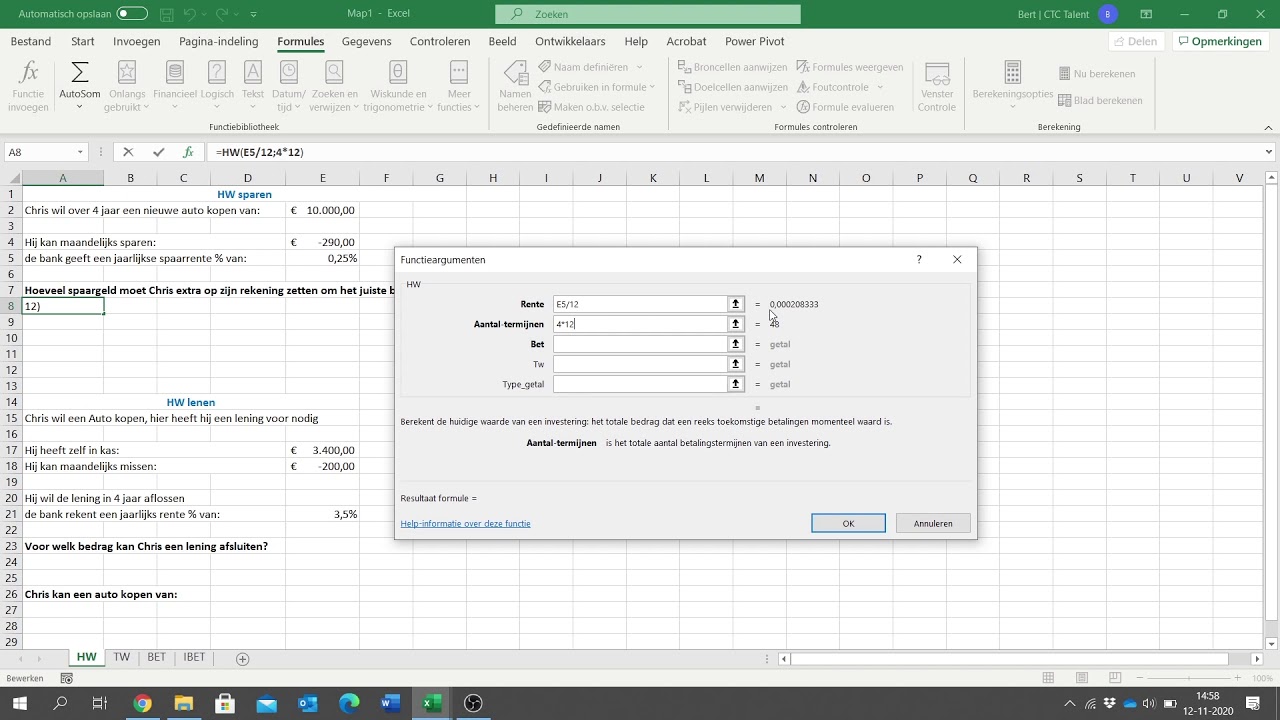

See more here: c1.chewathai27.com
Learn more about the topic hoe werkt excel.
- Excel: Starten met de basis
- Excel: Starten met de basis | SeniorWeb
- Wat is de kracht van Excel?
- Is Excel moeilijk te leren? – NTI
- Een eenvoudige formule maken in Excel – Microsoft Support
- Basisvaardigheden Excel – Libris
See more: c1.chewathai27.com/category/herstelrubriek